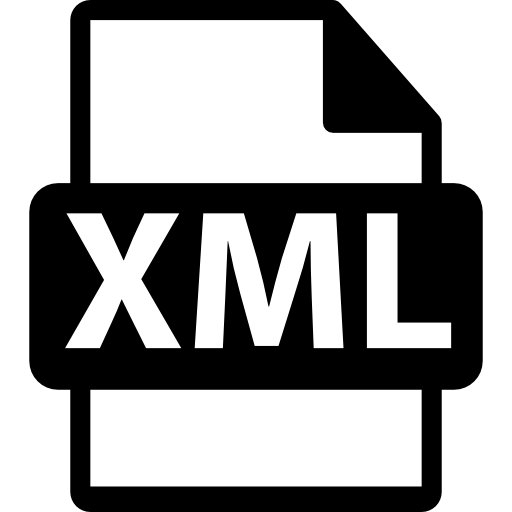
Momenteel moeten gebruikers met een groot aantal documenten werken, waarvan er veel verschillende extensies hebben, wat betekent dat niet elk programma een bestand van een formaat kan openen.
Welk programma om XML te openen
Aldus is de XML-tekstbestandverlenging in XML (extensibele markupaal) een markup-taal die het document en het gedrag van het programma beschrijft dat het document leest. Een dergelijk bestandsformaat is ontwikkeld voor actief gebruik op internet. Maar het blijkt dat het openen in leesbare vorm niet zo eenvoudig is. Overweeg de meest populaire software-oplossingen die worden gebruikt om XML-bestanden te openen en deze te bewerken.Methode 1: Notepad ++
De Notepad ++ Teksteditor wordt beschouwd als een van de beste voor het werken met de meest verschillende soorten bestanden die tekst bevatten. Het programma is zo universeel dat het wordt gebruikt voor zowel documenten als schrijfcode in verschillende programmeertalen.
De redacteur heeft verschillende voordelen en minussen. Voordelen zijn onder meer ondersteuning voor vele formaten van tekstbestanden, een groot aantal verschillende functies en tekstbewerking. Van de minussen, het is de moeite waard om een volledig handige interface te vermelden, wat, hoewel het intuïtief is, maar soms kan het in de war raken. Laten we eens kijken hoe u het XML-document opent via het Notepad ++ -programma.
- Allereerst moet je de editor zelf openen. Dan moet u op het dialoogvenster "Openen" klikken.
- Daarna verschijnt het dialoogvenster Geleider, waar u een bestand wilt selecteren om te lezen en op de knop "Openen" te klikken.
- Nu is het bestand beschikbaar, niet alleen om te lezen, maar ook voor het bewerken. Als u nog steeds syntaxis voor XML selecteert in de instellingen, kunt u het bestand veilig bewerken met alle syntactische regels van de taal.
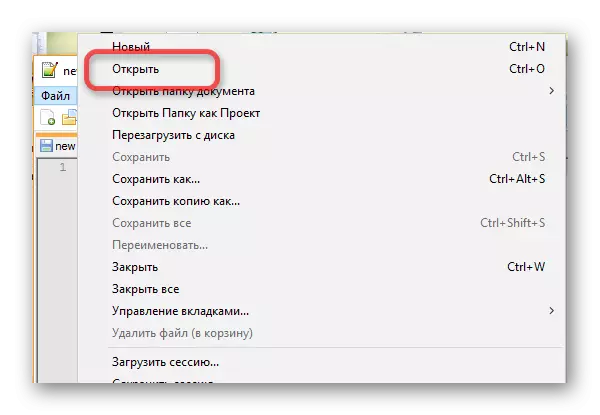
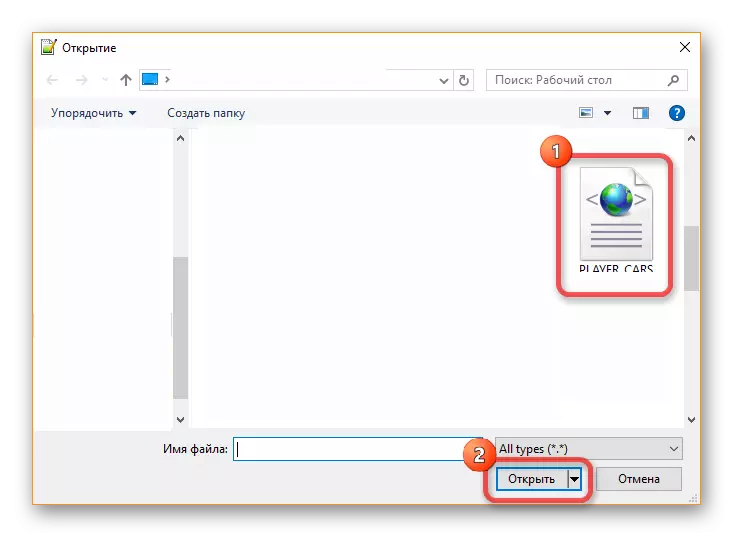
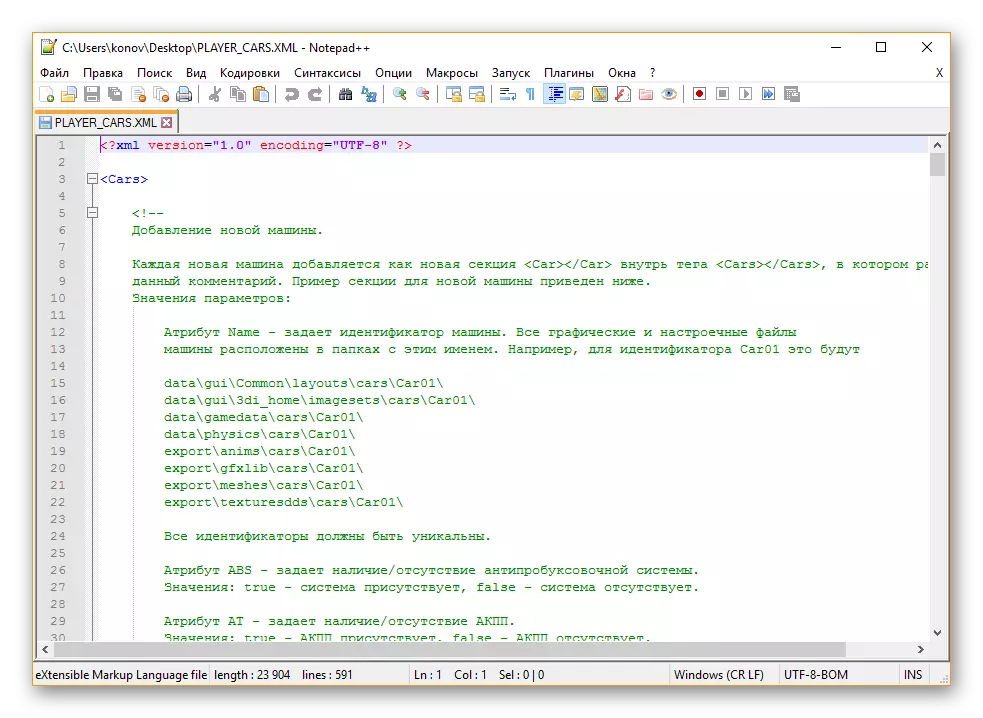
Methode 2: XML Kladblok
Het tweede programma waarmee u de XML-formaatbestanden kunt openen - XML Notepad-editor. Het is bijna identiek aan het openingsprincipe van Notepad ++, maar sommige nuances zijn anders. Ten eerste ondersteunt het programma geen verschillende tekstindelingen, het is alleen geconfigureerd om te werken met XML-documenten. Ten tweede is de interface behoorlijk gecompliceerd en is zijn begrip niet al te gemakkelijk om een nieuwkomer te krijgen.
Van de voordelen kunt u diepe werk markeren met documenten in XML-formaat. Met de redactie kunt u bestanden lezen en wijzigen in een handige modus: er zijn scheidingen op semantische secties, het programma leest automatisch het document en verdeelt het in semantische onderdelen.
Download XML-notitieblok
- Om het document in het XML Notepad-programma te openen, moet u het menu-item "Bestand" selecteren en op Openen staan. Of gebruik de hete toets "Ctrl + O".
- Daarna moet u een leesbestand selecteren en openen. Nu kunt u het document veilig in het programma lezen en deze bewerken zoals u wilt.
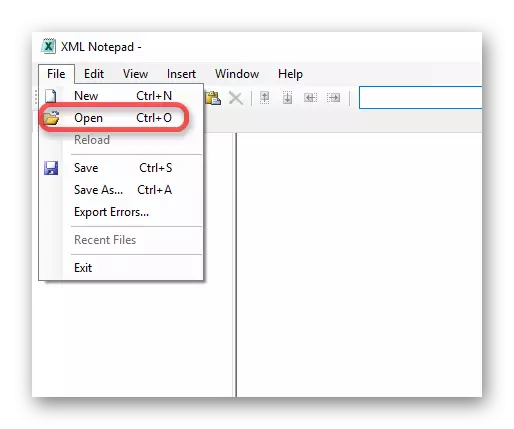
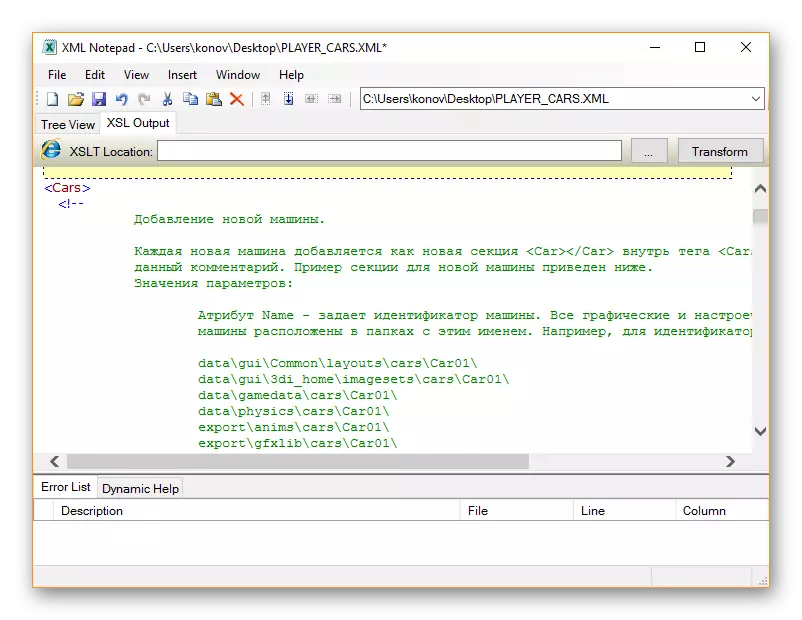
Methode 3: Excel
Een van de populaire methoden om het XML-document te openen, is er een Excel-programma dat is ontwikkeld door Microsoft. Open het bestand op deze manier is vrij eenvoudig, vooral als u de instructies volgt.
Uit de voordelen kan worden opgemerkt dat het brondocument wordt gepresenteerd in de vorm van een handige Excel-tabel, die eenvoudig kan worden bewerkt en bekeken. De minnen omvatten de prijs van het programma, omdat het niet is opgenomen in de lijst met gratis office-toepassingen van het bedrijf.
- Na het openen van het programma zelf, moet u op de knop "Bestand" klikken, selecteert u het menu-item Openen en vindt u het gewenste document op de computer, een externe schijf of in een cloudopslag.
- Nu moet u de werkingsmodus selecteren met het document in XML-formaat. Het wordt aanbevolen om een standaardwaarde achter te laten of op te geven dat u alleen wilt openen om te lezen.
- Na deze acties kunt u het XML-bestand bekijken, dat is geconverteerd naar een handige Excel-tabel.
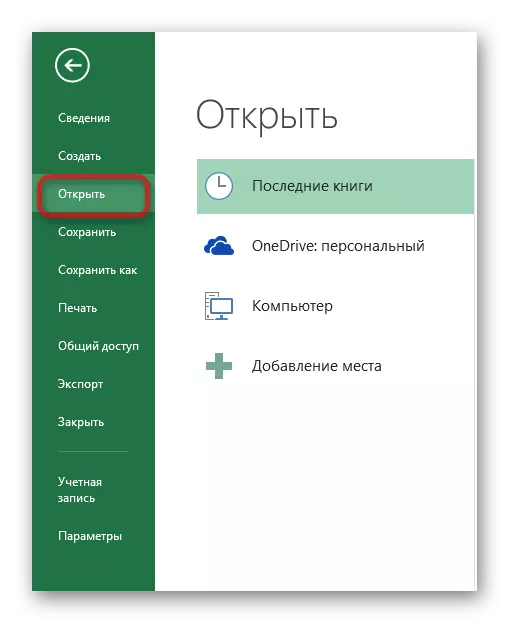

Les: Conversie van XML-bestanden naar Excel-formaten
Methode 4: Google Chrome-browser
Nog een eenvoudige en snelle manier om het XML-document te openen via veelgebruikte programma's is om via een webbrowser te starten. Om dit te doen, zullen we een van de meest populaire surfprogramma's op internet gebruiken - Google Chrome.
De browser werkt snel met documenten, en waarschijnlijk al al op een computer geïnstalleerd, wat een ongetwijfeld voordeel is van zo'n manier.
Om het XML-bestand te openen, is het voldoende om de browser te openen en het document rechtstreeks naar het programmagevenster te zetten. Nu kunt u genieten van het werk en het lezen van het XML-bestand in een handige vorm.
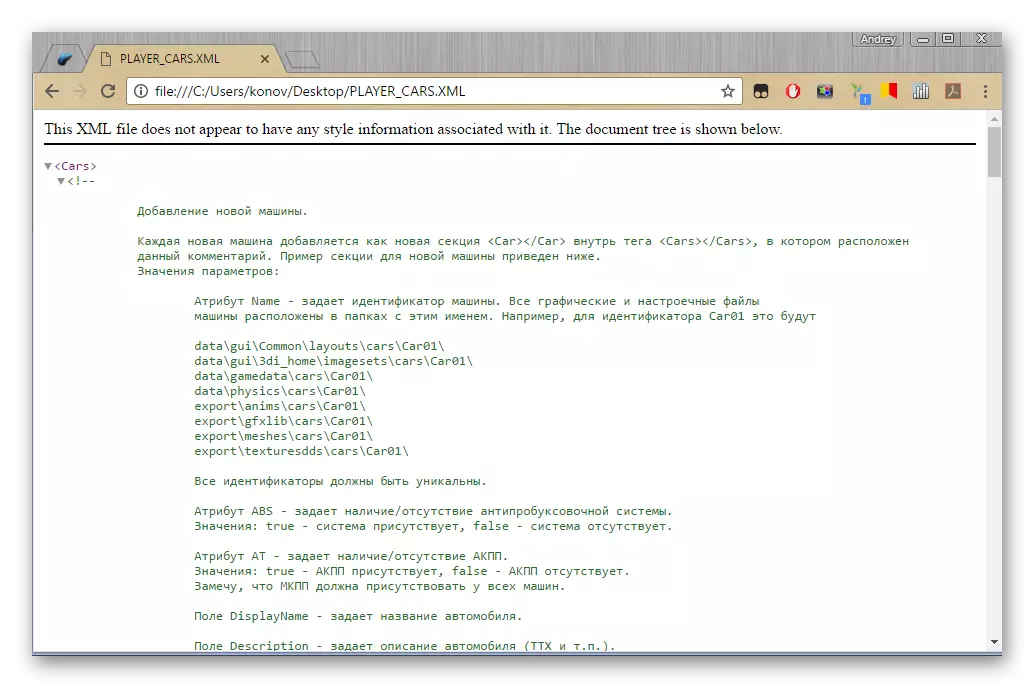
Methode 5: Kladblok
Alle methoden die hierboven zijn aangegeven, vereiste extra installaties, zoals bij standaardtoepassingen en Windows-programma's is er geen enkel programma dat is geschreven. Maar alles verandert Notepad.
- Allereerst moet je het programma zelf openen. Selecteer nu in het menu-item "Bestand" de reeks "Openen".
- Na een bestand op een computer te hebben gevonden, kunt u weer veilig op "Openen" drukken.
- Nu kunt u het XML-document veilig lezen in een vrij comfortabele vorm.


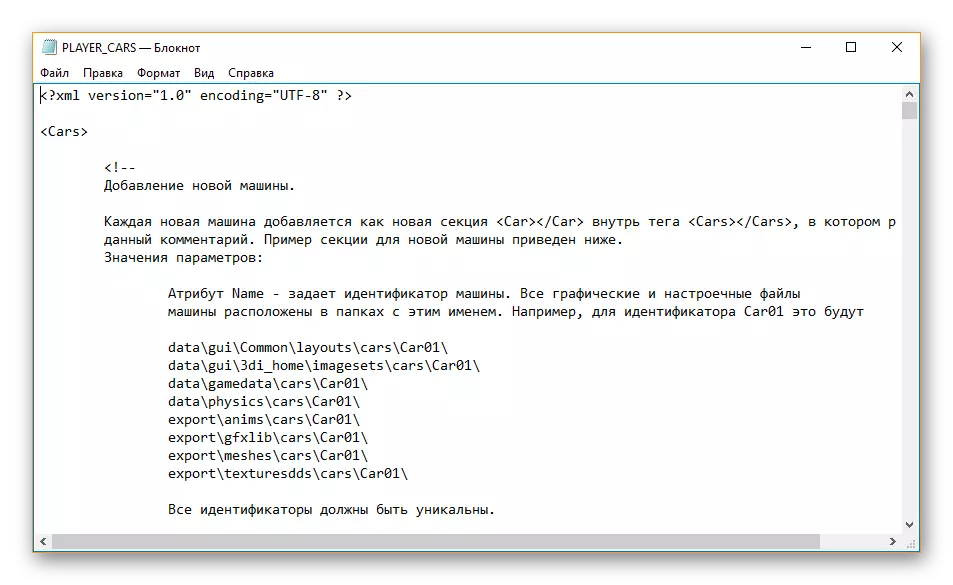
Momenteel zijn er zoveel verschillende editors waarmee u XML-bestanden kunt openen, dus u schrijft in de opmerkingen welke programma's u precies gebruikt, en dat zij u zo veel aantrekken.
